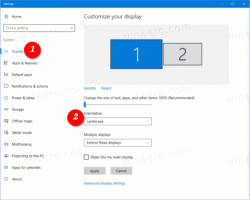[Recenzija] VistaSwitcher: najbolja zamjena Alt+Tab koja također radi s modernim aplikacijama
U ranijem članku vidjeli smo da Windows Alt+Tab ima greške koje ga čine neprikladnim za pouzdano prebacivanje. Također ima problema kao što su ikona i tekst aplikacije koji se ne postavljaju jedan pored drugog kako bi se aplikacija odmah identificirala. Sličica aplikacije često je manja i nije dovoljna da točno identificira na koji prozor prelazite, pogotovo ako je otvoreno više prozora iste aplikacije. Besplatna zamjena Alt+Tab treće strane, VistaSwitcher rješava sve ove probleme.
VistaSwitcher je kreirao NTWind Software i nasljednik je njihove stare zamjene Alt+Tab za Windows XP, nazvane TaskSwitchXP. Koristi Windows Desktop Window Manager (DWM) za prikaz a uživo pregled/sličica aplikacije na koju se možda želite prebaciti. Pregled nije obavezan u VistaSwitcheru; zadržava i klasični način prebacivanja s ikonama i tekstualnim oznakama. Zapravo, za razliku od Windows Alt+Tab korisničkog sučelja koje prikazuje tekstualne oznake samo jednog programa odjednom, VistaSwitcher pokazuje sve tekstualne oznake odmah i minijatura u punoj veličini, što olakšava trenutačno prepoznavanje pokreta programe.
Videli smo ranije da ako se Explorer sruši i ponovno pokrene u sustavu Windows 8/8.1, više se ne možete prebaciti na moderne aplikacije pomoću zadanog korisničkog sučelja Alt+Tab. VistaSwitcher također radi s modernim Windows 8 aplikacijama i omogućuje vam da se prebacite na njih čak i ako se Explorer.exe sruši i ponovno pokrene. Vrlo je prilagodljiv tako da možete isključiti neke aplikacije koje nikada ne želite vidjeti na Alt-Tab popisu.
- Preuzmite i instalirajte VistaSwitcher s ove stranice.
- Prema zadanim postavkama učitava se pri pokretanju tako da može preuzeti korisničko sučelje Alt+Tab. VistaSwitcher također postavlja svoju ikonu u područje obavijesti (sistemska traka) kada se pokrene. Lijevi klik na ovu ikonu otvara VistaSwitcher u Sticky načinu rada, što znači da možete lebdjeti pomoću miša iznad popisa ili pritisnuti tipke sa strelicama gore/dolje da vidite pregled i pritisnete Enter za prebacivanje. Desnom tipkom miša kliknite ovu ikonu za pristup njenim postavkama.
- Prozor Preferences ima mnogo postavki. Na Općenito tab, provjerio sam sve opcije. 'Zamijenite desnu tipku miša + kotačić' opcija je zanimljiva jer vam omogućuje mijenjanje aplikacija isključivo pomoću miša. Možete pritisnuti i držati desnu tipku miša, zatim pomicati kotačić miša za izravnu navigaciju Alt+Tab popisom i na kraju se prebaciti kada napustite desnu tipku miša.
- Na Izgled na kartici, možete konfigurirati kako želite da pregled uživo izgleda - prikazuje li svaki prozor koji se pokreće pregled s radnom površinom u pozadini ili prikazuje li prozor uvećani pregled u punoj veličini. Također možete isključiti pregled ako ga ne želite imati. Postoji mogućnost da omogućite Aero efekt zamućenja, koji uključuje izgled stakla u sustavima Windows 7 i Vista. Možda biste željeli poništiti ovu opciju za Windows 8/8.1. 'Prikaži brojeve zadataka' prikazuje znamenke s lijeve strane pokrenutih zadataka koje možete izravno pritisnuti na tipkovnici da biste prešli na taj zadatak.
The Lista zadataka odjeljak na ovoj kartici omogućuje vam da postavite koliko velike ili male želite da se stavke prikazuju. Na mojoj rezoluciji od 1280 x 800, postavio sam širinu stavke na 360, visinu stavke na 35 i broj stavki na 15, što znači da ako otvorim više od 15 prozora, popis će se pomicati. - The Ponašanje kartica ima postavke za horizontalno i okomito pozicioniranje VistaSwitchera. Također ima nekoliko vrlo zanimljivih opcija za korisnike s više monitora. VistaSwitcher možete učiniti da se dinamički prikazuje na monitoru gdje je vaš pokazivač miša ili gdje je aktivni prozor. Možete čak i prikazati zadatke samo s određenog monitora, što je sjajna značajka.
- The Izuzeci kartica vam omogućuje da odredite koji prozori nikada ne bi trebali biti prikazani u korisničkom sučelju Alt+Tab VistaSwitchera. U sustavu Windows 7 ne biste trebali ništa isključiti, ali u sustavu Windows 8, korisničko sučelje Metro ima mnogo nevidljivih prozora na radnoj površini koji zatrpaju popis zadataka Alt+Tab. Možda ćete htjeti isključiti sve ove prema njihovoj klasi prozora kao što je prikazano na snimci zaslona:
Upravljanje prozorima
VistaSwitcher je više od zamjene za Alt+Tab. Također integrira neke zgodne funkcije upravljanja prozorima. Kada ga otvorite u Sticky načinu rada, bilo lijevim klikom na njegovu ikonu na traci ili korištenjem dodijeljene prečace, možete kliknuti desnim klikom na bilo koju pokrenutu prozor na popisu zadataka za obavljanje standardnih funkcija upravljanja prozorima kao što su prebacivanje na, minimiziranje, povećanje, vraćanje, zatvaranje ili kraj Postupak.
Ali to nije sve. Možete odabrati više prozora s popisa držeći pritisnut Ctrl baš kao što biste to učinili u Upravitelju datotekama, a zatim i vi može kliknuti desnom tipkom miša na bilo koji od njih i grupirati ih zatvoriti/minimizirati/maksimizirati ili ih postaviti vodoravno/okomito (Aero Snap). Mogućnost završnog procesa također će biti korisna kada jedan od prozora ne reagira.
Kada desnom tipkom miša kliknete prazno područje ili krom korisničkog sučelja VistaSwitcher, dobit ćete izbornik koji vam omogućuje sortiranje svih otvorenih prozora na popisu zadataka po abecednom redu ili prema aplikaciji.
Aplikacija također podržava tipkovničke prečace za mnoge svoje operacije. Vidjeti ova stranica za potpuni popis tipkovničkih prečaca.
Završne riječi
Kao što ste sigurno shvatili, VistaSwitcher je bogata zamjena Alt+Tab, koja je razvijena s velikom pažnjom na detalje. Više ne morate kružiti kroz neimenovane ikone jednu po jednu da biste pronašli prozor na koji se želite prebaciti. Značajke više monitora ove zamjene Alt+Tab također su jednostavno izvanredne.